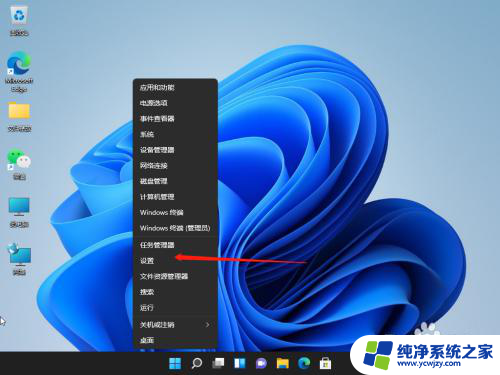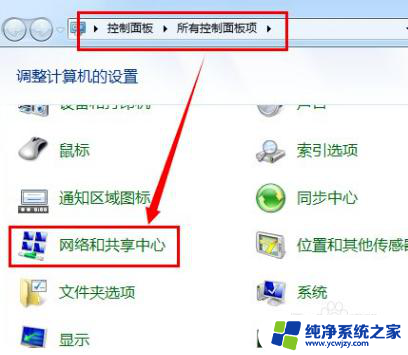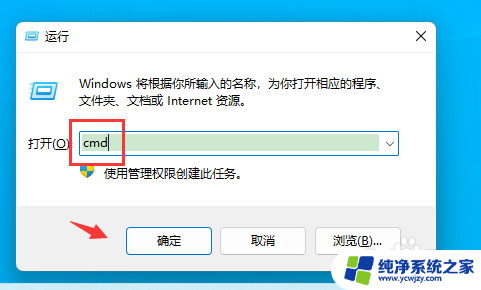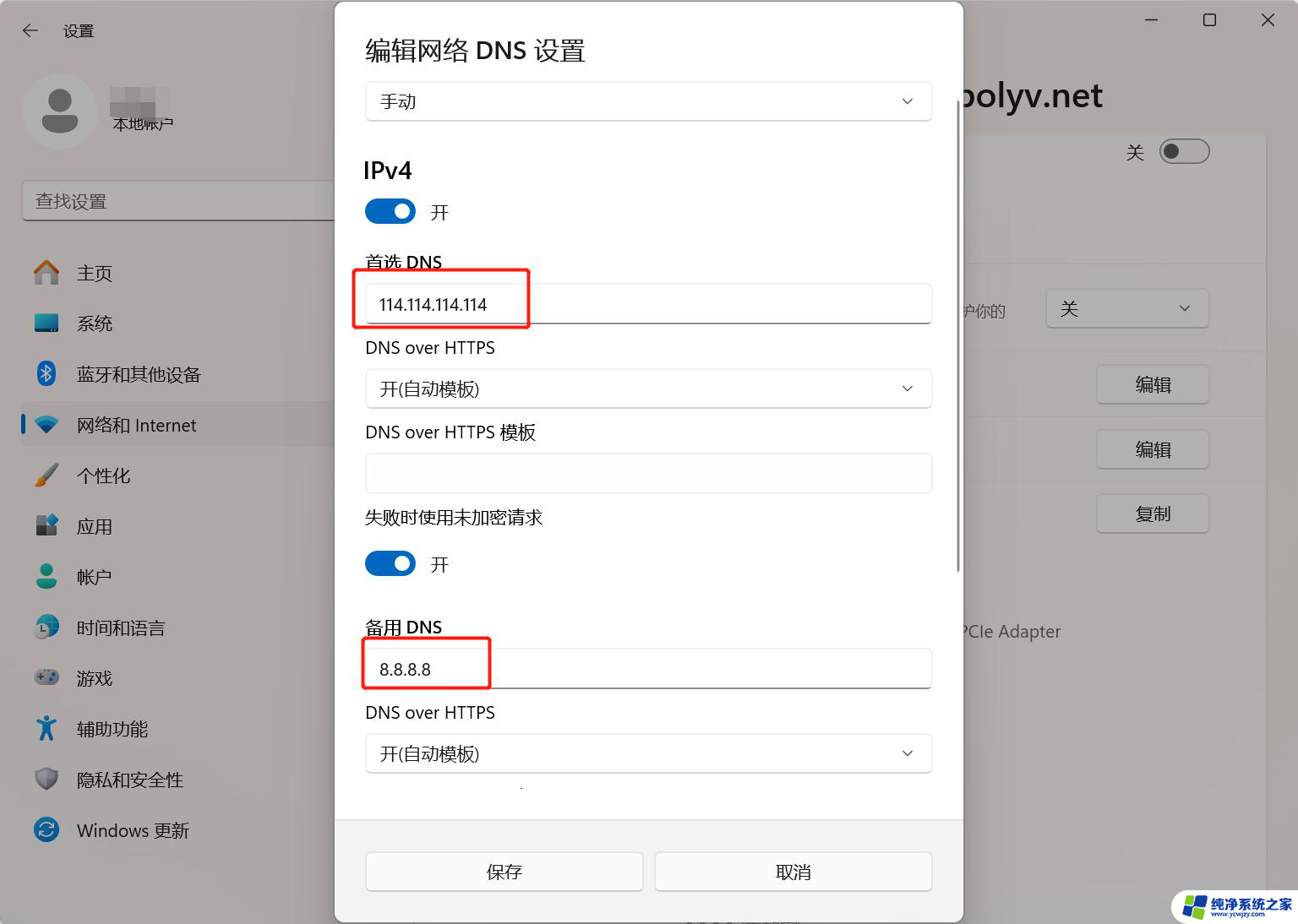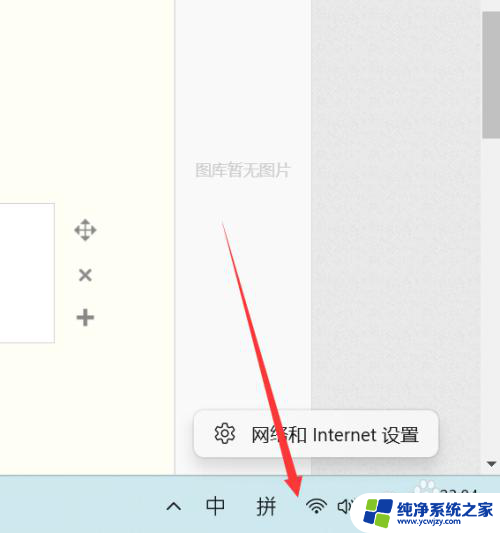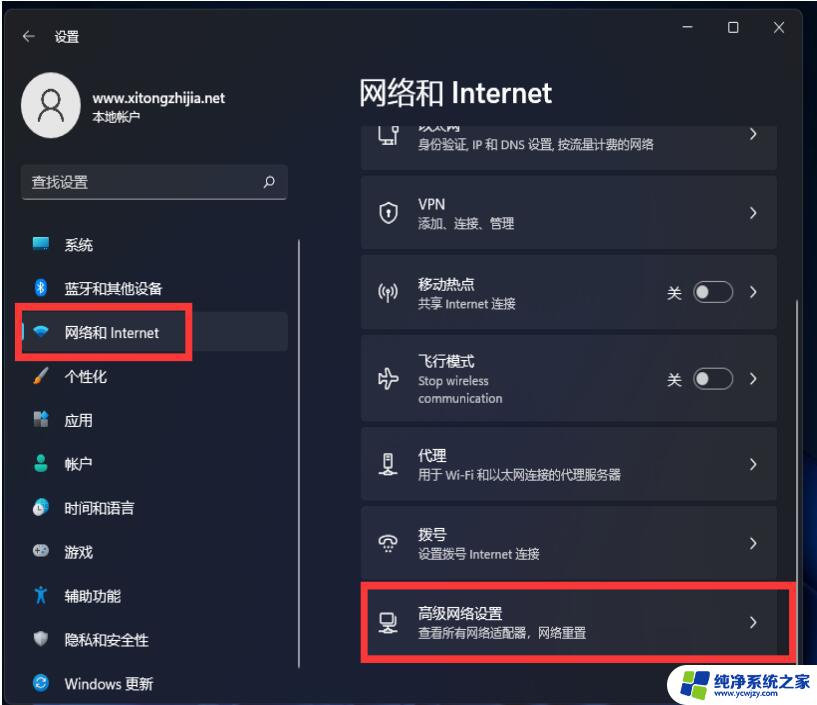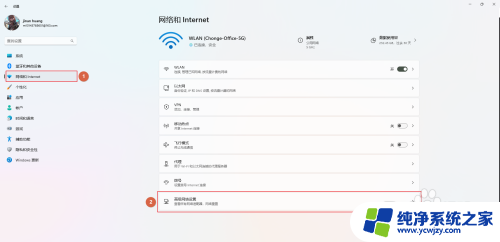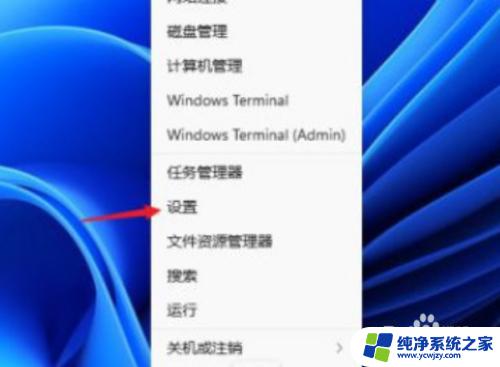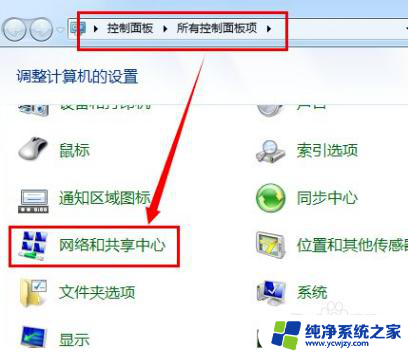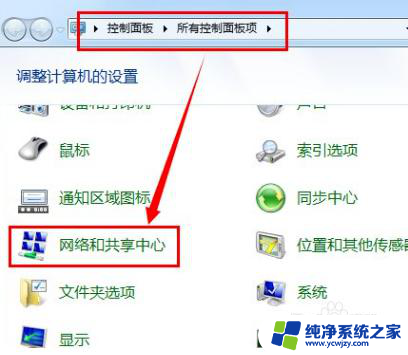win11怎么更改地址 Win11怎样更改IP地址
更新时间:2024-03-01 17:44:58作者:xiaoliu
Win11作为微软最新推出的操作系统,带来了许多令人兴奋的功能和改进,其中之一就是更改IP地址的方法。IP地址在网络世界中扮演着重要的角色,它是设备在网络中的唯一标识,决定了设备与其他设备之间的通信。当我们需要调整网络设置或解决网络问题时,更改IP地址就变得至关重要。Win11怎么更改地址呢?接下来我们将深入探讨Win11更改IP地址的方法,帮助您轻松应对各种网络需求。无论是在家庭网络还是工作环境中,正确配置IP地址将为您提供更稳定、高效的网络连接。
步骤如下:
1.在Win11系统桌面上,点击开始选择设置进入。
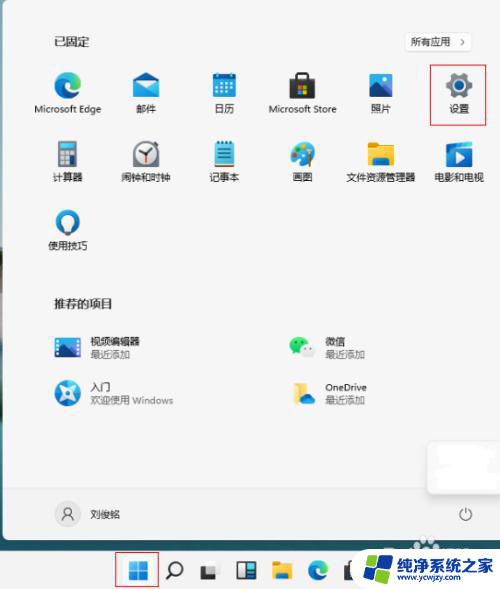
2.进入设置界面,依次点击网络和Internet-以太网进入。
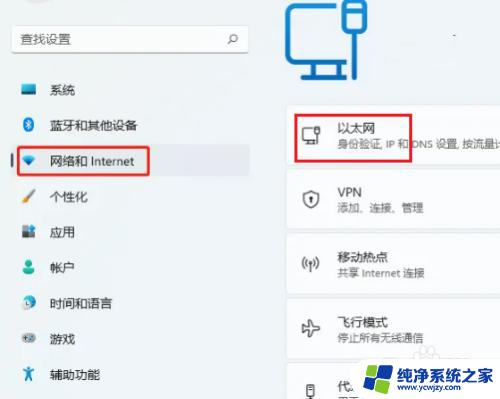
3.在以太网界面,点击IP分配编辑按钮进入。
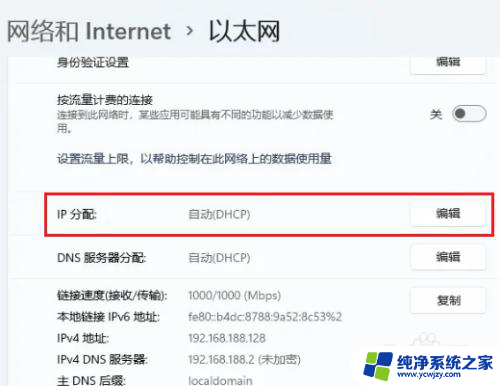
4.在弹出的编辑IP对话框,点击下拉框选择手动并打开IPv4开关。
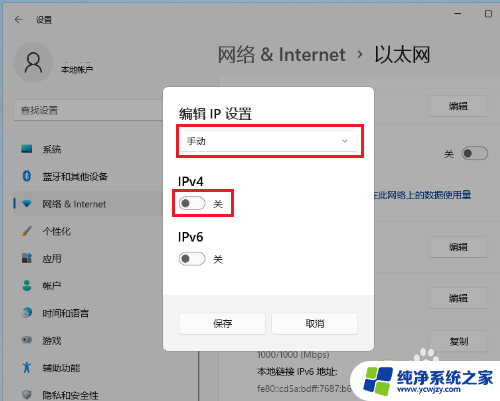
5.输入IP地址、子网掩码、网关,点击保存按钮即可。
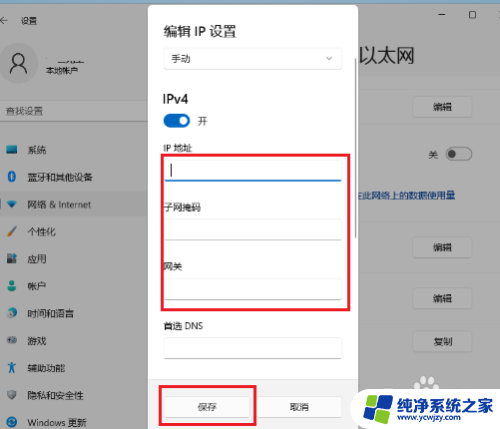
以上就是如何更改Win11的地址的全部内容,如果遇到这种情况,您可以按照以上操作进行解决,非常简单快速,一步到位。